O primeiro passo após o texto pronto ou em andamento é fazer
a formatação. Seleciona o texto, selecione Título 1 (para títulos de primeiro
nível).
Repetir o processo para todos os títulos e de todos os
níveis, lembrando que para títulos de nível 2 selecione Título 2 e assim por
diante.
Após feita formatação, inserir o sumário. Vá ao espaço que
você destinou para inseri-lo, e clique na aba Referências -> Sumário ->
Sumário Automático 1.
Seu sumário será criado. Por padrão, é criado 3 níveis e
para mudar essa configuração, clique no sumário que acabou de criar, depois em
Sumário -> Personalizar Sumário...
Na caixa Mostrar níveis, selecione ou digite a quantidade de
níveis que você precisa e clique no botão OK.
Será apresentado uma caixa de diálogo com a pergunta: Deseja
substituir o sumário selecionado? Clique no botão sim para atualizar.
Para inserir o sumário de tabela e figura (é o mesmo
procedimento), selecione sua tabela ou figura, clique na aba Referências ->
Inserir Legenda.
Na janela que abrir, no campo Rótulo, selecione tabela (se
for índice de tabela) ou figura (se for índice de figura), no campo Posição
escolha se a legenda será inserida em cima ou abaixo, depois clique OK. No
campo legenda virá preenchido automático conforme selecionou tabela ou figura.
Depois vá ao local onde irá inserir o índice de tabela ou
figura e clique na aba Referências -> Inserir Índice de Ilustrações.
No campo Nome da legenda, verifique se esta tabela ou
figura, para estar de acordo com a sua escolha e clique OK.
Pode-se utilizar a numeração automática ao invés de manual.
O primeiro passo é colocar o cursor no título que inicia a numeração e em
seguida, na aba Página Inicial -> Lista de vários níveis e selecionar como
será feita a numeração. Neste exemplo escolhi a opção de somente números.
O segundo passo é colocar o cursor em cada título que receberá
a numeração e clicar em Numeração.
Para mudar de nível clique em aumentar Recuo. Você clica em
aumentar Recuo conforme o nível do título do seu texto.
Depois é só atualizar o seu sumário da seguinte maneira:
Selecione seu sumário -> Clique em Atualizar Sumário -> Atualizar índice inteiro
e clique OK.
Para atualizar o sumário de tabela e figura, clique na aba
Referências -> Atualizar Tabela -> Atualizar índice inteiro ou páginas.
O hiperlink é usado para criar referências onde se navega no
texto. Assim criando hiperlink facilita a navegação do sumário até o título do
seu texto e vice-versa.
Vou começar a criar o hiperlink selecionando a linha do
sumário que utilizarei, depois pressiono e seguro a tecla CTRL e aperto e solto
a tecla K, depois solta a tecla CTRL, fazendo o famoso CTRL+K.
Na janela que abriu, Editar hiperlink, clico em Colocar
neste documento e depois seleciono o título correspondente e depois clico OK.
Agora o hiperlink foi criado, e para acessa-lo, pressiono e
seguro a tecla CTRL, com o mouse em cima, a seta muda para o desenho de uma mão
indicando e clico e solto a tecla CTRL. Agora será direcionado ao título do
link.
Repetir o processo para cada título. E para voltar ao
sumário, selecione o título, CRTL+K, clique em Colocar neste documento e
selecione Parte superior do documento. Faz este processo para os títulos que
queira que volte ao início do documento com o hiperlink.




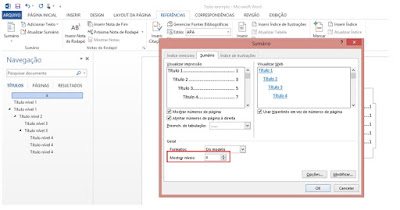



















Comentários
Postar um comentário